微信怎么设置拒收对方信息又不拉黑?我们在电子数码产品中,常常会遇到一些问题,比如微信如何拒收且不拉黑等问题,我们该怎么处理呢。接下来就让我们来一起来看看吧,希望能帮你解决到相关问题。
微信怎么设置拒收对方信息又不拉黑
答:微信拒收别人的消息但不拉黑可以设置免打扰。
方法一:
第一步:首先打开微信app,然后打开与好友的聊天页面,
第二步:点击右上角的设置选项,
第三步:滑动按钮开启“消息免打扰”功能就可以开启免打扰模式了。
方法二:
1、打开手机微信,点击【我】,在【我】的微信里面,选择系统【设置】;
2、在系统【设置】的下面,找到【勿扰模式】;
3、点击勿扰模式开关,“开启后,在设定时间段内收到消息不会响铃或振动”;
4、开启勿扰模式,设置消息免打扰的起始时间,一般为晚上11点后。
微信如何拒收且不拉黑
第一:微信已经成为了众多用户日常不可缺少的社交手段,有时候不想接收某个人的消息,如何拒收对方消息而不拉黑呢;
第二:首先不拉黑的情况下时不可以拒收对方的消息的,但是可以开启免打扰,开启后对方发消息则不会有提示;
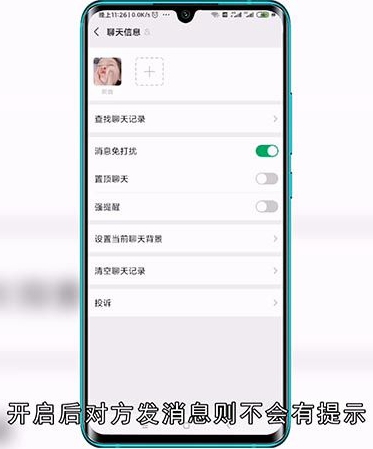
第三:怎么打开免打扰模式呢,首先打开手机里的【微信】,点击界面底部【通讯录】,在好友列表里选择需要免打扰的好友,点击【发消息】,进入后轻触【三个点】图标,点击【消息免打扰】旁的圆形按钮将其开启;
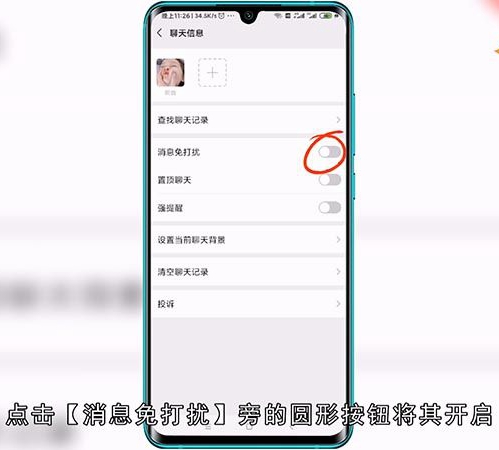
第四:看完以上介绍,微信如何拒收且不拉黑的方法你学会了吗!
总结
本图文教程演示机型:小米 cc9pro,适用系统:MIUI 11.0.7,软件版本:微信 7.0.10;以上就是关于微信如何拒收且不拉黑的全部内容,希望本文的介绍能帮你解决到相关问题,如还需了解其他信息,请关注本站其他相关信息。
